沒有連接器 迷你插孔 在新的 智能手機 它導致許多製造商轉向具有藍牙連接功能的耳機和無線揚聲器的製造和銷售。
這樣,如果這些揚聲器確實支持這種類型的連接,則可能還需要將它們與PC或Windows 10筆記本電腦一起使用。除了為您提供出色的音質外,您還將擁有一個揚聲器,可以在不使用電纜的情況下將各種設備連接至該揚聲器。
我們將逐步向您展示如何將Windows 10的藍牙揚聲器連接到筆記本電腦或PC。您必須將新揚聲器置於配對模式,以便PC可以看到它。
如何在Windows 10中連接藍牙揚聲器
第一步是打開“配置”應用程序,然後選擇“設備”。確保它是最新的應用程序,不是Windows 8中首次引入的應用程序,而不是與最高級的控制面板相對應的應用程序。

在“設備”菜單中,選擇左側的“藍牙”標籤,然後激活藍牙(如果尚未激活)。
打開藍牙揚聲器,並將其置於配對模式。激活配對模式的方法因製造商而異。請查閱藍牙揚聲器的手冊,以獲取更多有關如何操作的詳細信息。有時它會按下激活按鈕片刻。

進入配對模式後,返回PC的Bluetooth菜單,等待揚聲器出現在找到的設備列表中。
單擊設備,然後按選項進行配對。根據藍牙揚聲器的不同,您可能必須輸入數字才能完成配對過程,但這並非總是如此。

連接揚聲器後,所有Windows 10音頻都會響起並通過新揚聲器重定向。您可以使用任務欄設置對其進行修改或選擇其他替代方法。
如果由於某些未知原因,無法通過揚聲器播放音頻,請右鍵單擊Windows 10右下角的音量圖標。
單擊默認播放設備,然後從列表中選擇藍牙揚聲器,然後單擊設置默認。 Windows 10可能正在使用其他系統揚聲器。
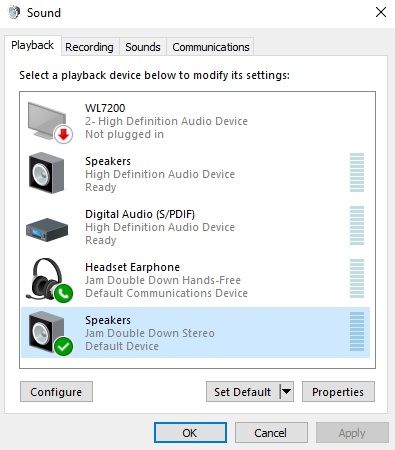
某些應用程序要求您執行系統重新引導才能應用更改。除了某些為PC開發的遊戲外,某些應用程序(例如iTunes或Spotify)也是如此。
我應該買什麼揚聲器?
既然您知道如何將Windows 10的藍牙揚聲器連接到PC或筆記本電腦,那麼下一個決定就是要購買哪種藍牙揚聲器。如果您打算購買一個,請查看我們的文章 最便宜的藍牙音箱。
對於那些不想在購買新的藍牙揚聲器方面付出更多可能的人,我們在這里為您提供完整的文章,我們在其中進行分析 今年最好的智能音箱,包括配備智能語音助手的用戶。
我們將說明購買藍牙揚聲器時應考慮的類型,例如在戶外使用時應防水,NFC支持,提供的連接器或電池容量。
。(tagsToTranslate)聲音(t)接口(t)Windows 8(t)音頻(t)Windows(t)NFC(t)Spotify(t)控制面板(t)電腦(t)機器人(t)耳機(t) )Windows 10(t)智能手機(t)藍牙(t)揚聲器(t)PC(t)揚聲器(t)iTunes(t)單擊(t)任務欄(t)娛樂(t)家庭數字(t)電腦